Западает кнопка включения на телефоне: Как починить кнопку включения на телефоне?
Как починить кнопку включения на телефоне?
Абсолютно любой смартфон не застрахован от неожиданной поломки. И речь идет не про зависания, лаги и глюки операционной системы, мы говорим о случайных механических воздействиях, которые способны привести к нежеланным последствиям. Нередко случаи, когда упавший телефон разбивался вдребезги, но чаще всего устройство просто получает новый дефект, который необходимо устранить. Иногда у девайса просто ломается кнопка питания. Такие случаи не требуют замены устройства, поскольку последствия можно устранить собственными силами. Но как починить кнопку включения на телефоне, ведь телефон не сильно-то и пострадал, но теперь его невозможно использовать. Что делать если на андроиде запала, сломана, не нажимается, западает кнопка где блокируется телефон,
Если вам “удалось” уронить свой гаджет так, чтобы весь удар пришелся только на кнопку питания, то все не так уж и плохо. Но если в этот момент телефон был выключен, то могут возникнуть еще несколько вопросов. Как включить телефон при неисправной кнопке питания? На все эти и другие вопросы поможет ответить данная статья.
к содержанию ↑
Как наладить сломавшуюся кнопку питания?
В основном, повреждения девайса вызваны падениями с ощутимой высоты или попаданием воды и других жидкостей на поверхность смартфона.
Важно! Если причиной стало именно попадание жидкости, не удастся обойтись без специальных мер, даже в том случае, если телефон вроде бы исправно в данный момент работает. Почему? Ответ и способы решения проблемы ищите в нашей отдельной статье «Ремонт утопленных телефонов».
Обычно больше всего повреждений получает дисплей телефона, но нельзя исключать и другие поломки. Например, может поломаться кнопка управления питанием. Вроде бы это “мелочь”, но вот включить или разблокировать устройство с таким дефектом вряд ли удастся.
Придется бежать покупать новый телефон? Отнюдь! Попробуйте “запустить” прибор, избегая нажатия пострадавшей кнопки. Методы запуска и последующие действия будут зависеть только от того, включен был телефон или нет. Давайте попробуем разобраться, как отремонтировать кнопку включения на телефоне.
к содержанию ↑
Телефон находился в выключенном состоянии
Конструкция корпусов некоторых устройств может привести к выключению во время падения — аккумулятор попросту вываливается, выбивая крышку. Но ведь необходимость включить телефон никуда не пропадет. А как это сделать при нерабочей кнопке? Если вы собираетесь включить девайс без ее использования, то стоит прибегнуть к одному из способов, что будут описаны ниже.
Использование зарядного устройства
Большинство моделей устройств оснащены функцией автоматического включения во время подключения зарядного устройства, а если ваш смартфон нельзя причислить к таким моделям, то все равно стоит установить провод зарядного устройства. Остается зажать кнопку регулятора громкости, которая обычно находится на боковой панели аппарата. Подобные меры очень часто помогают привести девайс “в чувства”.
Использование компьютера
Данный способ имеет актуальность только в тех случаях, если заряд батареи составляет не менее пяти процентов:
- Берем в руки USB-кабель и подключаем его к телефону.
- Второй конец провода подключаем к компьютеру и дожидаемся загрузки операционной системы на мобильном устройстве.
Важно! Данный способ применим далеко не для всех гаджетов.

Отладка USB
Если до отключения на телефоне была включена функция отладки USB, то нужно установить соединение с персональным компьютером или ноутбуком, и попробовать активировать телефон при помощи командной строки компьютера.
Важно! Заодно не помешало бы поставить на компьютер следующее программное обеспечение — Android Debug Bridge (ADB). С помощью данной утилиты можно управлять мобильником прямиком через командную строку компьютера.
Для этого нужно проделать следующие действия:
- Открываем данный софт.
- Запускаем в нем командную строку и пишем “adb reboot”.
- Экран телефона должен разблокироваться, что дает доступ к функциям смены способа разблокировки смартфона без использования кнопки включения питания.
Важно! Как только вы разберетесь со столь важной кнопкой, уделите внимание внешнему виду вашего гаджета. Если на нем присутствуют все признаки видавшего виды устройства, обязательно воспользуйтесь нашими инструкциями и полезными советами из следующих статей:
Все еще не знаете, как починить кнопку включения на телефоне? Возможно, вам потребуется информация о других способах включения, с которыми мы познакомимся далее.

к содержанию ↑
Телефон был включен до “поломки”
Если это — ваш случай, то вы большой везунчик. Для того чтобы разблокировать экран телефона, можно попробовать провернуть следующие действия:
- Попробуйте нажать кнопку “Home”.
- Некоторые устройства оснащены функцией разблокировки при помощи двойного нажатия по дисплею. Возможно, ваш телефон относится к числу таких.
- Позвонить по телефонному номеру и перейти в параметры прямо во время разговора.
- Некоторые модели используют кнопку на боковой панели для включения камеры. Если ваш аппарат оснащен таковой, то нажмите на нее и перейдите в параметры через основное меню.
Важно! Если у вас получилось разблокировать устройство, то не забудьте позаботиться о выборе другого способа активации экрана через стандартные настройки своей модели.
Стороннее программное обеспечение для быстрого доступа к разблокировке
Можно воспользоваться сторонним ПО, чтобы не использовать трудные способы запуска телефона. Просто установите одну из следующих программ на свой девайс:
- Gravity Screen — On/off. Данный софт поможет разблокировать дисплей при помощи встроенного гиродатчика. Если телефон стабильно неподвижен, то экран будет всегда выключен и заблокирован. Как только вы возьмете его в руки, экран сразу же загорится.
Важно! Параметризация приложения позволяет выбрать самые удобные настройки для потребностей пользователя.
- Power button to Volume Button. Этот продукт поможет переназначить функции клавиш на вашем аппарате. Можно выставить клавишу регулятора громкости в качестве клавиши питания и блокировки.
- Shake Screen On/Off. Является очень полезным приложением, позволяющем активировать Android легким встряхиваниям. Таким же образом экран гаджета можно и отключить, если вы больше не нуждаетесь в его использовании.
Но все-таки, как починить кнопочный телефон? Предлагаем вам ознакомиться с еще одним интересным способом.

к содержанию ↑
Радиолюбительский метод решения
С выключением и включением мы разобрались досконально. Теперь приступим к самому ремонту. Для этого нужно следовать следующей инструкции:
- Берем в руки отвертку и откручиваем винтики, которые держат корпус телефона.
- Снимаем корпус и пытаемся понять точную причину поломки сломавшейся детали.
- Снимаем кнопку выключения/включения при помощи паяльника.
- Далее нужно обзавестись альтернативной или идентичной деталью. Популярные марки телефонов точно не страдают дефицитом деталей на техническом рынке.
- При помощи паяльника прикрепляем все “лапки” компонента.
- Раз вы уже разобрали устройство, воспользуйтесь также на этом этапе нашими инструкциями, чтобы одновременно почистить разъем для наушников, динамик устройства и микрофон.
- Собираем девайс и проверяем его на работоспособность.
Важно! Старайтесь быть аккуратными при проведении всех вышеперечисленных действий. Если вы приложите лишнюю силу, то рискуете нанести новые повреждения мобильному телефону.
к содержанию ↑
Видеоматериал
Вот мы и разобрали все возможные варианты, с помощью которых вы снова сможете воспользоваться своим смартфоном, даже если он частично неисправен. Будьте впредь бдительнее, и не роняйте дорогие гаджеты!
Поделиться в соц. сетях:
Что делать если запала кнопка разблокировки?
Как же разблокировать смартфон, когда кнопка заедает или не работает?
Рассмотрим пример того, как можно разблокировать смартфон под управлением Android, если кнопка питания плохо реагирует на нажатия.
Допустим, у меня старый смартфон HTC One mini, его кнопка питания работает, но плохо реагирует на нажатия, иногда приходится нажимать с усилием. Как решить такую проблему?
Приложение Gravity Screen — On/Off
 Что это приложение делает?
Что это приложение делает?
С помощью простейших датчиков в смартфоне таких как акселерометр и датчик приближения приложение управляет состоянием работы дисплея, т.е. включает — выключает.
 Коэффициент полезной работы приложения увеличивается вдвое, если использовать чехол-книжку.
Коэффициент полезной работы приложения увеличивается вдвое, если использовать чехол-книжку.
Принцип работы таков: открыв чехол как книжку срабатывает датчик приближения и экран включается (можно настроить автоматическую разблокировку), тоже самое наоборот. До невозможности просто.
Если нет такого чехла, можно настроить приложение иначе. Например, спрятав смартфон в карман экран автоматически погаснет. За это отвечает акселерометр и также датчик приближения.
Вообщем тут следует поиграться с настройками, чтобы подстроить под себя работу приложения.
Существуют похожие приложения в магазине Google Play, но они имеют меньший функционал представленный в Gravity Screen. Платное дополнение расширяющее возможности приложения стоит 1,42$.
РАССМОТРИМ ДРУГОЙ ВОПРОС
Почему все-таки кнопка питания (разблокировки) заедает, а то и вообще не работает?
Вот некоторые возможные причины плохой реакции физических кнопок:
- окисленные контакты1;
- длительное использование устройства2;
- брак3.
1. Контакты кнопок могут окислиться под воздействием влаги вкупе с кислородом (в ванной например). Это случается, когда производители экономят на дополнительной защите от окисла, либо устройство не сертифицировано стандарту IP67.
2. При длительном пользовании смартфоном физические кнопки изнашиваются, т.к. их ресурс ограничен 10К нажатиями. Цифра далеко приблизительная и может отличаться, обычно производители тестируют свои изделия на наработку на отказ.
3. Брак не исключение того, что на производстве может что-то пойти не так.
Что мы можем Вам посоветовать в случае плохой реакции или её отсутствие на нажатия кнопки:
- Попробуйте самостоятельно разобрать телефон и зачистить контакты кнопки, либо заменить её;
- Обратитесь в сервисный центр по гарантии, либо в мастерскую по ремонту телефонов.
Редакция проекта ТЕХНО-СТАРЕЦ желает Вам чётких нажатий! Пишите комментарии…
Что делать, если на Android перестала работать кнопка включения: как запустить телефон
Иногда смартфон, который функционирует на операционной системе андроид, отказывается включаться после нажатия на кнопку. У этого обстоятельства есть несколько распространённых причин, основные из которых рассмотрены в данной статье.
Почему не работает кнопка
Опытные специалисты выделяют следующие причины этого обстоятельства:
- западание. Кнопка может запасть в корпус телефона, что отрицательно скажется на её работоспособности. Обычно такая ситуация случается после многократного нажатия на элемент со значительной силой, особенно если гаджетом пользуются на протяжении нескольких лет;
- системный сбой. На устаревших версиях операционной системы Android часто происходят сбои и ошибки, которые блокируют некоторые функции, режимы, системные приложения и т. д.;
- повреждение контактов. Подобная проблема может возникнуть после попадания воды внутрь корпуса смартфона, причём проявится такая неполадка не сразу, а через несколько дней;
- перегрев. Гаджеты, которые функционируют на OC Android, часто перегреваются. Особенно если пользователь запускает на слабом аппарате приложения, требовательные к техническим характеристикам, устройства. Речь идёт про игры, которые сильно нагружают систему;
- устройство полностью разряжено. Когда мобильник разряжен до нуля процентов, его невозможно включить. Не стоит винить в этом кнопку включения.

Клавиша включения телефона в разобранном виде
Обратите внимание! При перегреве телефон может перезагружаться или самопроизвольно выключаться. В сложившейся ситуации его необходимо положить в холодное место и оставить там на несколько минут.
Как включить телефон без кнопки включения Android
Для выполнения поставленной задачи можно воспользоваться рекомендациями опытных специалистов.
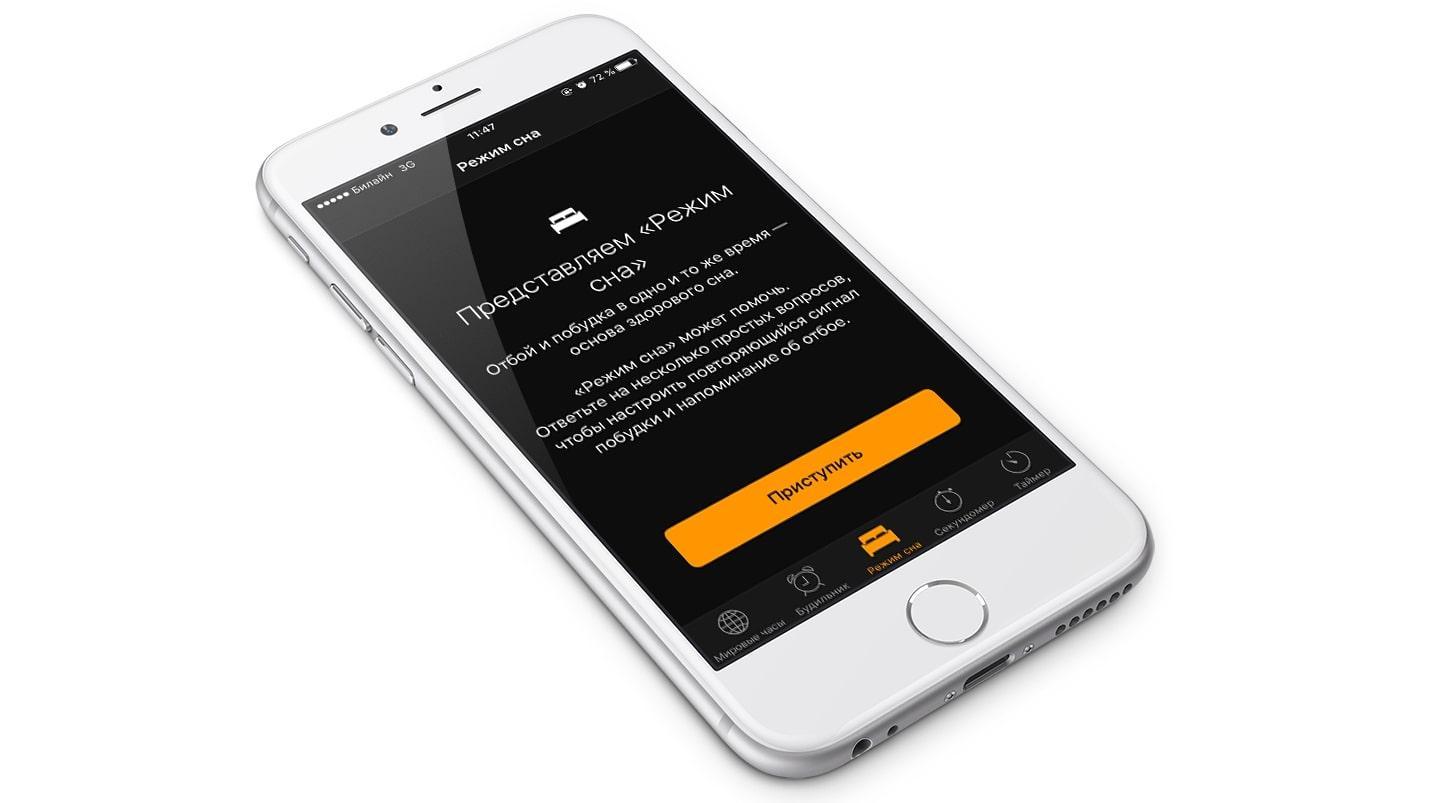
Настройка режима сна на андроиде
Как включать мобильник в спящем режиме
Смартфоны уходят в режим сна после длительного бездействия. Время активации функции задаётся пользователем в настройках девайса. Чтобы пробудить аппарат, когда на нём не работает кнопка, отвечающая за запуск экрана, нужно воспользоваться следующими советами:
- поставить гаджет на зарядку, подключив шнур блока питания в разъём ЮСБ на корпусе. После выполнения этого действия тачскрин автоматически засветится, а также будет виден индикатор заряда аккумулятора;
- тапнуть по дисплею два раза. Если в настройках гаджета выставлен режим пробуждения двойным касанием, то включить его таким способом не составит труда. После выхода из спящего режима пользователь сможет ввести пароль для входа в систему, если таковой установлен;
- сделать вызов на телефон. При определённых обстоятельствах можно позвонить на гаджет с другого номера;
- потрясти девайс.
Важно! Последнюю функцию поддерживают не все устройства андроид.
Запуск полностью выключенного или разряженного телефона
Если телефон разрядился и не включается, то для устранения проблемы надо использовать ЗУ. Когда уровень заряда гаджета немного повысится, то перед пользователем появится привычный экран блокировки.

Зарядка телефона после подключения к ЗУ
Иногда бывает, что заряженный смартфон самопроизвольно выключается при сломанной кнопке запуска. В сложившейся ситуации аппарат надо подключить к стационарному компьютеру или ноутбуку, воспользовавшись USB-кабелем, который поставляется в комплекте. Таким образом, ПК увидит гаджет, и тот автоматически запустится.
Информация, представленная в данном разделе, позволяет понять, что делать, если не работает кнопка блокировки на андроиде.
Запуск телефона через режим Recovery, если клавиша включения не работает
Данный режим позволяет пользователям Android-устройств менять настройки своего аппарата под собственные цели и задачи. Процедура такой настройки аналогична изменению параметров в BIOS на компьютере.
Чтобы зайти в Recovery на мобильнике, необходимо:
- Отключить телефон. Если не работает клавиша, то это можно сделать через окно параметров девайса.
- Нажать на клавишу увеличения громкости и на кнопку включения гаджета одновременно.
- Телефон начнёт запускаться, и на его дисплее появится меню Recovery. Здесь можно даже сбросить настройки аппарата к заводскому уровню.
- В конце списка найти строку Restart System и кликнуть по ней.
Обратите внимание! После выполнения выше указанных действий произойдёт перезапуск смартфона, по окончании которого на дисплее отобразится рабочий стол.
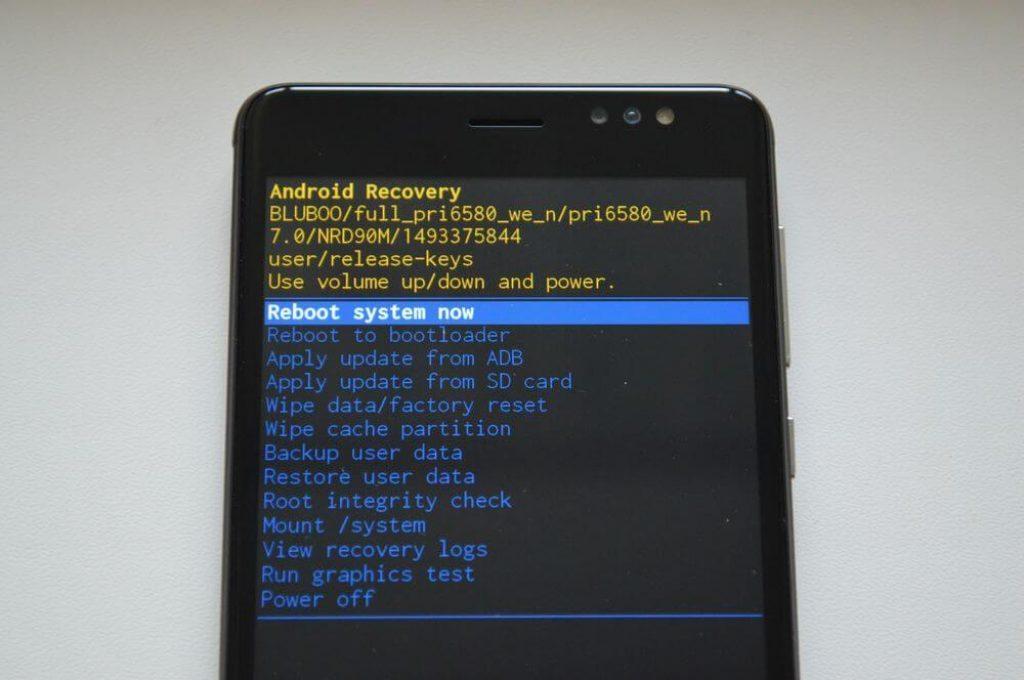
Режим Recovery на мобильнике андроид
Подключение зарядки для запуска телефона со сломанной кнопкой включения
Как и говорилось выше, данный способ является одним из самых эффективных при решении поставленной задачи.
Даже если девайс разряжен не полностью, то при подключении к зарядному устройству его дисплей всё равно активируется. И у пользователя будет возможность разблокировать тачскрин путём введения соответствующего пароля.
Обратите внимание! Если индикатор заряда на корпусе смартфона загорелся, но при этом экран не включился, то скорее всего проблема не в клавише. Возможно, экран девайса вышел из строя.
Использование сторонних приложений для переназначения функций кнопки выключения на клавишу громкости в андроиде
В Google Play Market присутствует специализированный софт с подобным назначением. Ниже рассмотрены самые популярные и распространённые приложения, позволяющие переназначать кнопки корпуса телефона.
Buttons Remapper
Программа способна изменять функции механических кнопок, установленных на корпусе смартфона. Имеет несколько отличительных особенностей:
- возможность назначить кнопкой включения гаджета верхнюю или нижнюю клавишу регулировки его громкости;
- можно активировать режим комбинации двух кнопок для выполнения той или иной функции. Например, для разблокировки экрана пользователь может одновременно зажать клавиши изменения громкости;
- нет возможности переназначать экранные кнопки. Это клавиши, которые расположены в нижней части дисплея, например, «Назад», «Свернуть» или «Развернуть».
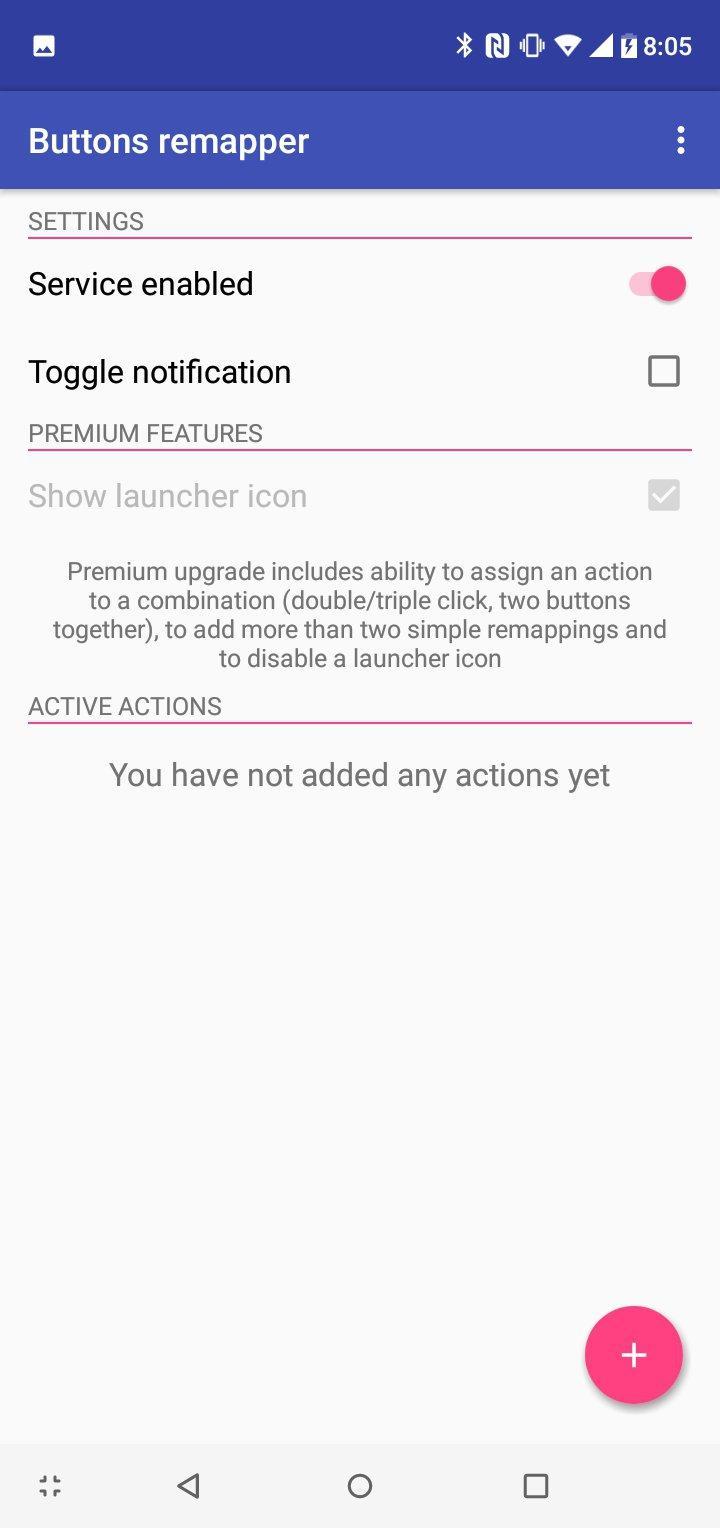
Интерфейс программы Buttons Remapper
Обратите внимание! С помощью программы Buttons Remapper пользователь сможет понять, есть ли проблемы с кнопкой включения телефона. Если эта клавиша действительно неработоспособна, то не получится её назначить на выполнение той или иной операции.
«Мастер Кнопок»
Не менее популярный софт в Google Play Market, который отлично справляется с возложенными функциями. У данного приложения есть несколько преимуществ:
- бесплатное скачивание полноценной версии;
- несколько режимов работы;
- большие функциональные возможности. Благодаря данному приложению пользователь может изменить назначение не только механических кнопок, но и экранных клавиш, а также поменять стиль их оформления;
- возможность найти проблему с работоспособностью клавиш. После установки софт автоматически укажет проблемные места смартфона, связанные с работой клавиш;
- возможность полной деактивации той или иной кнопки гаджета. После деинсталляции программы данная клавиша останется неактивной. Для её включения потребуется сбрасывать настройки телефона до заводского уровня.
Как включить телефон, если не работает кнопка включения андроид при помощи сканера отпечатков пальцев
Не все модели гаджетов наделены подобной функцией. Однако если она есть, то включить мобильник можно и без кнопки запуска, особенно если сканер расположен на корпусе устройства, а не в его дисплее.
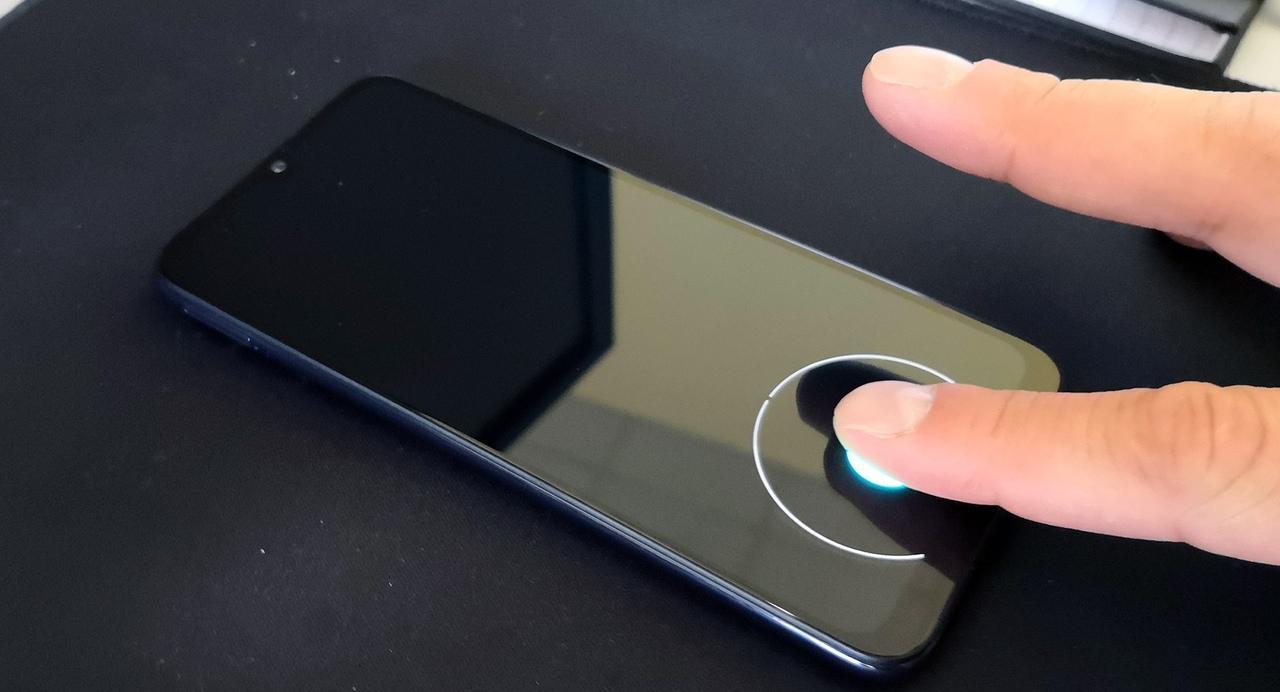
Сканер отпечатков на смартфоне
Для выполнения поставленной задачи пользователю необходимо приложить свой палец, который он заранее зарегистрировал, к сканеру девайса и дождаться, когда тачскрин выйдет из режима блокировки.
Важно! Мокрый или испачканный палец нельзя прикладывать к сканеру, иначе он не сработает. Такого же принципа стоит придерживаться при нажатии на кнопку запуска мобильника, чтобы она дольше проработала.
Как назначить клавишу громкости, чтобы перезагружать мобильник
С помощью рассмотренного выше софта можно справиться и с этой задачей. Для этого потребуется зайти в настройки программы и поставить галочку напротив соответствующего пункта. Затем применить изменения нажатием на «Ок» и проверить изменение функции. При этом отключение аппарата произойдёт быстро.
Назначить выключение без кнопки включения
В программе Buttons Remapper справиться с поставленной задачей можно, активировав в настройках режим выключения смартфона двойным касанием по его дисплею. Удобная и полезная функция, позволяющая быстро заблокировать экран аппарата. При этом пользователь сможет понять, как отключить андроид без кнопки.
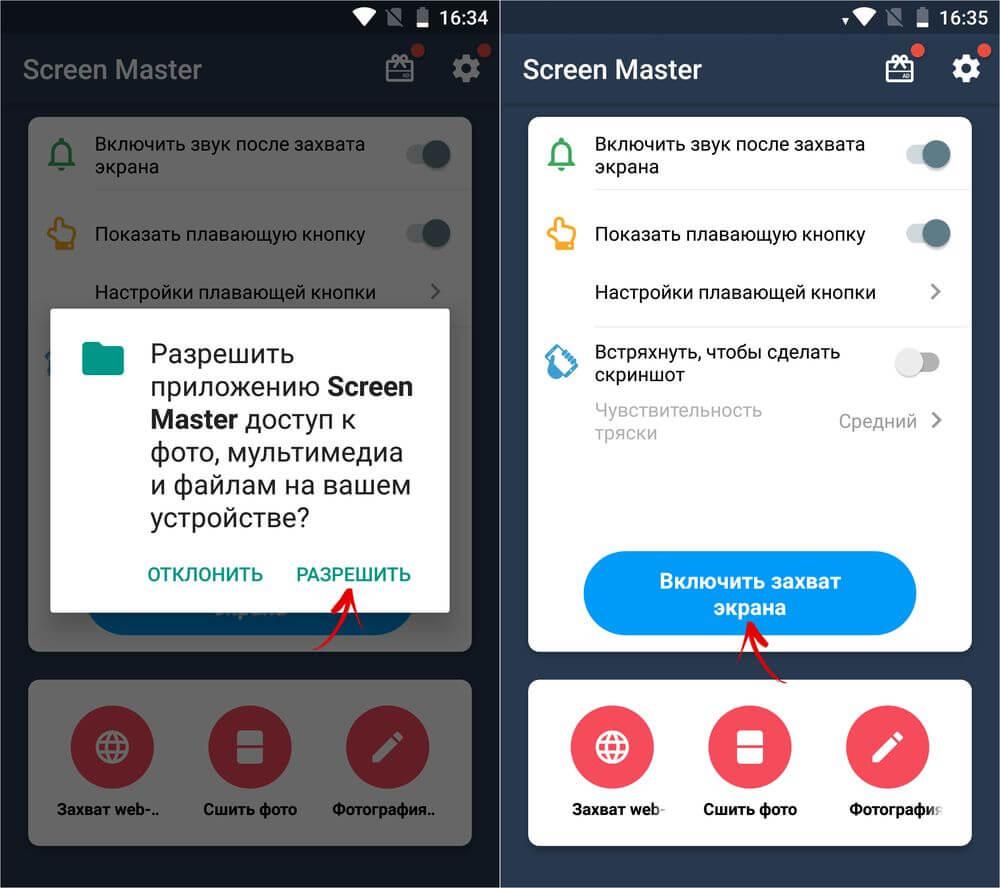
Приложение «Мастер Кнопок»
Поломка клавиши запуска смартфона — редкая проблема, требующая правильного подхода к устранению. Информация, изложенная в данной статье, позволит разобраться, как выключить андроид без кнопки.
Как починить кнопку включения на телефоне?
Абсолютно любой смартфон не застрахован от неожиданной поломки. И речь идет не про зависания, лаги и глюки операционной системы, мы говорим о случайных механических воздействиях, которые способны привести к нежеланным последствиям. Нередко случаи, когда упавший телефон разбивался вдребезги, но чаще всего устройство просто получает новый дефект, который необходимо устранить. Иногда у девайса просто ломается кнопка питания. Такие случаи не требуют замены устройства, поскольку последствия можно устранить собственными силами. Но как починить кнопку включения на телефоне, ведь телефон не сильно-то и пострадал, но теперь его невозможно использовать.
Если вам “удалось” уронить свой гаджет так, чтобы весь удар пришелся только на кнопку питания, то все не так уж и плохо. Но если в этот момент телефон был выключен, то могут возникнуть еще несколько вопросов. Как включить телефон при неисправной кнопке питания? На все эти и другие вопросы поможет ответить данная статья.
Как наладить сломавшуюся кнопку питания?
В основном, повреждения девайса вызваны падениями с ощутимой высоты или попаданием воды и других жидкостей на поверхность смартфона.
Важно! Если причиной стало именно попадание жидкости, не удастся обойтись без специальных мер, даже в том случае, если телефон вроде бы исправно в данный момент работает.
Обычно больше всего повреждений получает дисплей телефона, но нельзя исключать и другие поломки. Например, может поломаться кнопка управления питанием. Вроде бы это “мелочь”, но вот включить или разблокировать устройство с таким дефектом вряд ли удастся.
Придется бежать покупать новый телефон? Отнюдь! Попробуйте “запустить” прибор, избегая нажатия пострадавшей кнопки. Методы запуска и последующие действия будут зависеть только от того, включен был телефон или нет. Давайте попробуем разобраться, как отремонтировать кнопку включения на телефоне.
Телефон находился в выключенном состоянии
Конструкция корпусов некоторых устройств может привести к выключению во время падения — аккумулятор попросту вываливается, выбивая крышку. Но ведь необходимость включить телефон никуда не пропадет. А как это сделать при нерабочей кнопке? Если вы собираетесь включить девайс без ее использования, то стоит прибегнуть к одному из способов, что будут описаны ниже.
Использование зарядного устройства
Большинство моделей устройств оснащены функцией автоматического включения во время подключения зарядного устройства, а если ваш смартфон нельзя причислить к таким моделям, то все равно стоит установить провод зарядного устройства. Остается зажать кнопку регулятора громкости, которая обычно находится на боковой панели аппарата. Подобные меры очень часто помогают привести девайс “в чувства”.
Использование компьютера
Данный способ имеет актуальность только в тех случаях, если заряд батареи составляет не менее пяти процентов:
- Берем в руки USB-кабель и подключаем его к телефону.
- Второй конец провода подключаем к компьютеру и дожидаемся загрузки операционной системы на мобильном устройстве.
Важно! Данный способ применим далеко не для всех гаджетов.
Отладка USB
Если до отключения на телефоне была включена функция отладки USB, то нужно установить соединение с персональным компьютером или ноутбуком, и попробовать активировать телефон при помощи командной строки компьютера. Важно! Заодно не помешало бы поставить на компьютер следующее программное обеспечение — Android Debug Bridge (ADB). С помощью данной утилиты можно управлять мобильником прямиком через командную строку компьютера.
Для этого нужно проделать следующие действия:
- Открываем данный софт.
- Запускаем в нем командную строку и пишем “adb reboot”.
- Экран телефона должен разблокироваться, что дает доступ к функциям смены способа разблокировки смартфона без использования кнопки включения питания.
Все еще не знаете, как починить кнопку включения на телефоне? Возможно, вам потребуется информация о других способах включения, с которыми мы познакомимся далее.
Телефон был включен до “поломки”
Если это — ваш случай, то вы большой везунчик. Для того чтобы разблокировать экран телефона, можно попробовать провернуть следующие действия:
- Попробуйте нажать кнопку “Home”.
- Некоторые устройства оснащены функцией разблокировки при помощи двойного нажатия по дисплею. Возможно, ваш телефон относится к числу таких.
- Позвонить по телефонному номеру и перейти в параметры прямо во время разговора.
- Некоторые модели используют кнопку на боковой панели для включения камеры. Если ваш аппарат оснащен таковой, то нажмите на нее и перейдите в параметры через основное меню.
Важно! Если у вас получилось разблокировать устройство, то не забудьте позаботиться о выборе другого способа активации экрана через стандартные настройки своей модели. Стороннее программное обеспечение для быстрого доступа к разблокировке
Можно воспользоваться сторонним ПО, чтобы не использовать трудные способы запуска телефона. Просто установите одну из следующих программ на свой девайс:
- Gravity Screen — On/off. Данный софт поможет разблокировать дисплей при помощи встроенного гиродатчика. Если телефон стабильно неподвижен, то экран будет всегда выключен и заблокирован. Как только вы возьмете его в руки, экран сразу же загорится.
Важно! Параметризация приложения позволяет выбрать самые удобные настройки для потребностей пользователя.
- Power button to Volume Button. Этот продукт поможет переназначить функции клавиш на вашем аппарате. Можно выставить клавишу регулятора громкости в качестве клавиши питания и блокировки.
- Shake Screen On/Off. Является очень полезным приложением, позволяющем активировать Android легким встряхиваниям. Таким же образом экран гаджета можно и отключить, если вы больше не нуждаетесь в его использовании.
Но все-таки, как починить кнопочный телефон? Предлагаем вам ознакомиться с еще одним интересным способом.
Радиолюбительский метод решения
С выключением и включением мы разобрались досконально. Теперь приступим к самому ремонту. Для этого нужно следовать следующей инструкции:
- Берем в руки отвертку и откручиваем винтики, которые держат корпус телефона.
- Снимаем корпус и пытаемся понять точную причину поломки сломавшейся детали.
- Снимаем кнопку выключения/включения при помощи паяльника.
- Далее нужно обзавестись альтернативной или идентичной деталью. Популярные марки телефонов точно не страдают дефицитом деталей на техническом рынке.
- При помощи паяльника прикрепляем все “лапки” компонента.
- Собираем девайс и проверяем его на работоспособность.
Важно! Старайтесь быть аккуратными при проведении всех вышеперечисленных действий. Если вы приложите лишнюю силу, то рискуете нанести новые повреждения мобильному телефону.
Видео
https://youtu.be/D2p27GN3kbo
Вот мы и разобрали все возможные варианты, с помощью которых вы снова сможете воспользоваться своим смартфоном, даже если он частично неисправен. Будьте впредь бдительнее, и не роняйте дорогие гаджеты!
На телефоне не работают кнопки громкости
С напряженным ритмом жизни силы покидают не только человека. Активное и неосторожное использование смартфона рано или поздно может обернуться возникновением поломки аппаратного характера. Без звука любое устройство для передачи речи или воспроизведения аудио и видеофайлов становится практически бесполезным. Часто даже на самых надежных мобильных устройствах выходит из строя специальная «качелька», благодаря которой возможно уменьшение и увеличение громкости телефона. Когда не работают кнопки громкости на телефоне, вначале подключите к смартфону гарнитуру и убедитесь в том, что звук проходит через наушники.

Причины выхода из строя кнопок громкости
На мобильном устройстве звук может пропасть в любой момент. Стать «молчаливым» смартфон может по причине вышедшего из строя шлейфа или микросхемы. Но первое место в этом списке занимают кнопки громкости на корпусе девайса. Их поломка доставляет массу неудобств. Удобно и практично с помощью «качельки» настраивать оптимальный уровень звука. Несмотря на то, что многие гарнитуры позволяют повышать и уменьшать звук, актуальности данный механизм на «теле» устройства не утратил. Если не работают кнопки громкости на телефоне, вспомните, что могло послужить толчком для образования неприятной ситуации. Возможно, телефон падал или на него проливалась жидкость.
Основные причины поломки:
- внутрь устройства проникла влага, как итог – кнопки работают с перебоем или западают;
- под «качельку» проникла грязь и пыль, вследствие чего она стала заедать, западать;
- удар смартфона об твердую поверхность способен полностью или частично вывести из строя кнопки громкости.
Всегда существует вероятность и программной неисправности. В основном она возникает после установления стороннего программного софта. Конфликт приложений в системе Android и iOS провоцирует нестабильную работу ОС. Несколько реже встречаются случаи, когда не работают кнопки громкости на телефоне из-за вируса. Практически все неисправности программного характера устраняются путем перепрошивки смартфона.
Не работают кнопки громкости на телефоне: что делать?
Если вы столкнулись с проблемой, когда не работают кнопки регулировки громкости, обращайтесь в сервисный центр Mobilap Repair. Отремонтируем телефон любой модели, устраним неисправности любого характера. Для этого достаточно прийти к нам со своим неисправным девайсом. Мы находимся в центре Москвы – добраться до нас не составит большого труда.
Если у вас нет свободного времени, наш курьер приедет в любую точку города в течение 45 минут и заберет на ремонт ваш телефон. Принимаем оплату после успешного выполнения задачи. Когда не работают кнопки громкости на телефоне, необходим детальный осмотр девайса. В основном проблема уходит после замены самих кнопок или шлейфа. Выполним всю работу в течение одного часа. Для консультации и записи звоните по указанному на сайте номеру телефона или приезжайте лично по адресу: Москва, ул. Пятницкая, д. 82/34с1
Вот что делать, если кнопка питания на вашем телефоне Android сломалась
Гаджеты ломаются. Все они рано или поздно это делают, и смартфоны не исключение. На самом деле, телефоны могут быть исключительно хрупкими — часто достаточно одного-двух падений на что-то более твердое, чем ковер, чтобы сделать их бесполезными или серьезно повредить их. Но даже если телефон никогда не роняют, в какой-то момент он все равно может выйти из строя. Вы знаете, например, когда его кнопка питания перестает работать — когда ваш телефон в порядке, но вы просто не можете вывести его из режима ожидания.
Шаг 1. Выведите телефон из режима сна
Существует несколько способов вывести телефон Android из режима ожидания, не полагаясь на его клавишу включения. Один из них — попросить кого-нибудь позвонить вам — в большинстве случаев это включает экран и дает вам возможность управлять своим телефоном. Когда телефон включен, вы можете переходить ко второму шагу. Или подключите телефон к зарядному устройству. Это включит экран и предоставит вам доступ к телефону. Если на вашем телефоне есть физическая кнопка камеры, удерживайте ее. Это должно запустить ваше приложение камеры, которое вы можете просто закрыть, чтобы использовать другие функции вашего телефона.
ПРИМЕЧАНИЕ. Если ваша клавиша питания застряла, как будто она постоянно нажата, хорошенько встряхните телефон, не ударяя им о что-нибудь, и надейтесь, что он отклеится. Избегайте полного выключения телефона по какой-либо причине, потому что вы не сможете снова включить его без работающей кнопки питания.
Хорошо! Теперь, когда ваш телефон включен и работает, вы можете заменить функцию клавиши питания одним из этих приложений.
Шаг 2. Приложения
От кнопки питания до кнопки громкости — это приложение, которое делает именно то, что подразумевает его название — оно позволяет кнопке регулировки громкости включать экран.Он не требует корневого доступа и должен быть совместим с большинством смартфонов Android.
Чтобы использовать приложение, вы должны сначала включить его и дать ему права администратора, когда его попросят сделать это. Они вступают в силу после перезагрузки телефона, поэтому позвольте ему выполнить сброс. Приложение должно начать работать примерно через минуту. С этого момента, когда кнопка громкости нажата, ваш экран включится. Чтобы снова выключить его, вы нажимаете кнопку «Отключить экран», которая теперь должна присутствовать на панели уведомлений.Кнопки регулировки громкости должны работать нормально, управляя громкостью телефона, когда его экран включен.
Power Button to Volume Button бесплатен и не имеет назойливой рекламы, поэтому вы можете использовать его сколько угодно. Однако у него есть один огромный недостаток — ваш телефон может сильно разряжаться, если он работает под управлением более новой версии Android. По словам разработчика, обходного пути для этой проблемы нет.
Gravity Unlock — еще одно приложение, которое может помочь в случае поломки кнопки питания.Он использует датчики телефона для определения его ориентации, и когда он обнаруживает, что вы держите телефон, он автоматически включает его экран. Если положить телефон на плоскую поверхность или положить обратно в карман, его экран выключится. Почти как по волшебству!
Хотя Gravity Unlock в большинстве случаев работает нормально, ее точность может варьироваться от одного телефона к другому. Некоторые телефоны имеют очень точные датчики ориентации и приближения, другие могут быть не такими точными. Желательно внести некоторые изменения в настройки приложения, чтобы получить лучшие результаты.Вы можете увеличить или уменьшить уровни чувствительности датчиков. Углы, при которых экран выключается или включается, также могут быть изменены.
По словам разработчика, при включенной гравитационной разблокировке у вас не должно быть серьезных разрядов батареи, но это все равно будет иметь некоторое влияние на время автономной работы. Конфигурация приложения также может повлиять на количество потребляемой энергии.
Proximity Actions — это приложение, которое использует датчик приближения вашего телефона для запуска определенных действий.Для тех, кто не знаком, датчик приближения расположен рядом с наушником вашего телефона. Это то, что заставляет телефон выключать экран, когда он прижат к вашей щеке во время разговора.
Чтобы использовать Proximity Actions, откройте его и выберите «Hold Actions> When screen is off». Это даст вам список команд, которые можно выполнить, в том числе вывести телефон из спящего режима. Выберите его в слоте «Hold 1». С этого момента, если вы поднесете палец к датчику приближения, ваш телефон будет вибрировать через секунду или две.Это ваш сигнал убрать палец. Теперь ваш экран должен включиться. Если вы хотите выключить экран таким же образом, включите ту же команду в настройке «Когда экран включен».
Имейте в виду, что большинство недорогих телефонов не имеют датчика приближения, что делает их несовместимыми с этим приложением. Кроме того, датчики приближения время от времени отображают рекламу, но в настоящее время это более или менее характерно для бесплатных приложений.
А если ничего не помогает, вот Shake Screen On Off.Легко понять, что приложения включают или выключают ваш экран, когда вы приятно встряхиваете свой телефон. Программное обеспечение также считывает данные с датчика приближения, чтобы предотвратить случайную разблокировку — например, когда ваш телефон находится в кармане.
Shake Screen On Off бесплатен, и разработчик обещает, что это не отразится на времени автономной работы вашего устройства. Однако он отображает рекламу, но разработчики тоже должны зарабатывать деньги, не так ли? Платная версия приложения удаляет рекламу и позволяет запускать приложение при запуске, избавляя вас от необходимости включать его вручную.
Решения, которые мы только что рассмотрели, являются временными, а не постоянными. Вам следует проконсультироваться со своим оператором связи или магазином, в котором вы приобрели телефон, и узнать, какие у вас есть варианты — можете ли вы получить замену или отремонтировать устройство. Или, если вы любитель DIY, не стесняйтесь проверить, есть ли у Ifixit разборка вашей модели и легко ли ее отремонтировать. Запасная часть кнопки питания должна стоить на eBay не больше нескольких долларов. Только не забывайте, что открытие телефона приведет к аннулированию гарантии, если таковая имеется.
Итак, есть ли у вас альтернативные решения, которые можно порекомендовать? Что бы вы сделали, если бы кнопка питания вашего телефона перестала работать? Дайте нам знать в комментариях!
.
Что делать, если кнопка питания вашего телефона Android сломана? — Технология — Mi Community
Привет, Mi Fan’s !!!
Похоже, что поврежденная кнопка питания — это конец линии для вашего устройства. Но не волнуйтесь, существует множество альтернатив, позволяющих поддерживать устройство в рабочем состоянии, даже если кнопка питания вашего телефона Android не работает.
Не каждый метод работает на всех устройствах. В этой статье мы собрали несколько способов справиться с неисправной кнопкой питания, и вы можете выбрать тот, который вам подходит.
Если вы чувствуете, что ваша кнопка питания срабатывает, самое важное, что вам нужно сделать, чтобы не потерять доступ к устройству, — это включить отладку USB и включить питание по расписанию.
Как включить отладку по USB на Android?
- Нажмите на «Параметры разработчика». Если вы не видите «Параметры разработчика» в настройках, вы можете включить его, перейдя в раздел «О телефоне», а затем несколько раз нажмите на «Номер сборки», пока не увидите всплывающее сообщение «Теперь вы разработчик».
- Включите параметры разработчика.
- Найдите отладку USB и нажмите на нее, чтобы включить.
Как включить питание по расписанию?
Если ваше устройство поддерживает включение / выключение питания по расписанию, вы можете включить его в настройках, чтобы автоматизировать включение и выключение питания. Если у вас повреждена кнопка питания и ваше устройство выключается, вы можете быть уверены, что оно загрузится в заранее установленное время.
- Зайдите в Настройки. Найдите «Запланированное включение / выключение питания» в кнопке поиска, показанной в верхнем правом углу.
- Включите питание и установите время, в которое он должен включаться каждый день.
Как разблокировать Android-устройство, когда кнопка питания не работает
Мы можем рассмотреть два сценария, в которых вы можете застрять с поврежденной кнопкой питания. Ваше устройство может быть включено или выключено.Старайтесь не позволять вашему устройству выключаться, так как получить контроль над ним без кнопки питания намного проще, когда устройство включено.
Способы перезагрузки устройства с поврежденной кнопкой питания, когда устройство выключено.
После того, как весь ваш заряд разрядится, простое подключение устройства к зарядному устройству может перезагрузить его. Вы также можете попробовать нажимать кнопки громкости в разных комбинациях, чтобы загрузиться в меню восстановления. Там вы можете выбрать «перезагрузить систему сейчас», нажав кнопку питания.
Попробуйте подключиться к ПК или ноутбуку через USB-кабель. Это действие также может перезагрузить устройство.
Если у вас включена отладка по USB, вы можете перезагрузить устройство с помощью команд ADB. Вы можете найти драйверы ADB здесь или здесь. Установите драйверы устройства, а затем вы сможете перезагрузить устройство, набрав команду «adb reboot». Следуйте онлайн-руководствам для вашего конкретного устройства.
Как разблокировать устройство с неработающей кнопкой питания, когда устройство находится во включенном состоянии
Относительно проще разбудить экран, когда устройство находится во включенном состоянии.Вы можете попробовать позвонить на свое устройство с другого номера, чтобы экран загорелся. Подключение зарядного устройства или кабеля USB также может включить экран. Устройства с датчиком отпечатков пальцев просыпаются одним прикосновением пальца.
Используйте двойное касание для пробуждения
Есть и другие функции, которые могут помочь вам включить телефон без кнопки питания. Например, если у вас включена функция двойного касания для пробуждения, вы можете использовать ее для пробуждения экрана и ввода пароля. Итак, попробуйте включить его в настройках, если вы еще этого не сделали.
Кроме того, вы можете использовать приложения для компенсации нажатия кнопки питания. Эти приложения могут выключить ваш экран, активировать дисплей или выполнить самую необходимую задачу по загрузке вашего устройства.
Некоторые приложения Для замены кнопки питания:
Примечание. Приложения такого типа обычно используют права администратора устройства. Перед тем, как удалить их, вы должны зайти в SettingsDevice Administrators и снять галочку с приложения из списка.
Встряхните, чтобы заблокировать / разблокировать
Это легкое приложение, которое делает именно то, что следует из названия.Легкое встряхивание может разбудить дисплей, а также может выключить его.
Скачайте отсюда.
Gravity Screen
Gravity Screen — очень полезное приложение, если у вас сломана кнопка питания. Он может автоматически выключать экран, когда вы кладете его в карман или на ровную поверхность. Вы можете оставить экран включенным, пока устройство находится в движении. Экран Gravity позволяет вам установить свои собственные параметры, чтобы откалибровать его различные чувствительности в соответствии с вашими предпочтениями.
Скачайте отсюда.
Кнопка питания к кнопке громкости
Это приложение может заставить вашу кнопку громкости работать как кнопку питания, чтобы вывести экран из спящего режима. Но вы не можете использовать его для перезагрузки устройства. Он также может отображать постоянное уведомление на панели уведомлений, которое может выключить экран, когда вы нажмете на него.
Скачайте отсюда.
Хотя эти приложения полезны, они могут сильно расходовать заряд батареи и в долгосрочной перспективе могут сократить срок ее службы.Рассмотрите эти приложения и методы как временное решение и навсегда почините свое устройство, посетив ближайший магазин.
Итак, вот несколько полезных методов, которыми вы можете следовать, чтобы разблокировать свой телефон Android, когда кнопка питания не работает. Что касается ремонта сломанной кнопки питания, есть два способа.
Аппаратный сброс телефона Android
Вы не поверите, но сломанная кнопка питания может быть результатом какой-то программной проблемы, которая существует на вашем телефоне.Итак, вам следует подумать о перезагрузке устройства, чтобы привести его в рабочее состояние. Посетите веб-сайт производителя, чтобы узнать, создали ли они инструмент сброса настроек устройства, который подойдет для вашего телефона.
Отправьте его в ремонт
Теперь перезагрузка телефона не решит проблему — кнопка питания физически повреждена. Следующий логический шаг — отправить телефон в ремонт. Вполне возможно, что ваш телефон все еще находится на гарантии, и вы почините его бесплатно.
Источник — ✍️
Считали ли вы эти способы справиться с неисправной кнопкой питания полезными? Поделитесь своими мыслями в комментариях.
.
3 простых шага для исправления застрявших кнопок на вашем телефоне или планшете «Смартфоны :: Гаджеты для взлома»
Когда мы занимаемся повседневной рутинной работой, наши смартфоны и планшеты тихо бьют. Грязь, пыль, масло и сажа, которые уловили наши руки, немедленно переносятся на наши блестящие карманные компьютеры каждый раз, когда мы проверяем время или ищем новые уведомления, и в течение нескольких месяцев это может быть очень заметным. вредное воздействие.
Каким-то образом подержанный мусор и карманный ворс, кажется, всегда попадают в щели вокруг любых физических кнопок на этих устройствах, что, в свою очередь, приводит к «застреванию» кнопки, которая теряет твердый щелчок и становится физически трудно нажимать.Этот тип застрявшей кнопки не сломан механически, поэтому нет необходимости заменять детали. Простая очистка должна помочь, и я покажу вам наиболее эффективный метод, который я нашел ниже.
Необходимые материалы
Шаг 1: Очистите стороны кнопки
Сначала выключите устройство и извлеките аккумулятор, если это возможно, на всякий случай. Затем окуните ватную палочку в изопропиловый спирт с высоким содержанием процентного содержания. Вы хотите полностью пропитать ватную палочку, но не хотите, чтобы она стала мокрой, поэтому стряхните излишки спирта.
Отсюда используйте ватную палочку, чтобы очистить боковые стороны застрявшей кнопки на любой поверхности, которая выступает из вашего телефона, продвигая хлопковые волокна как можно глубже в трещины. На всякий случай я бы порекомендовал вам перевернуть телефон во время работы, чтобы сила тяжести не позволила алкоголю проникнуть внутрь вашего устройства.

После того, как вы тщательно очистили все части застрявшей кнопки, к которым вы можете получить доступ, дайте кнопке несколько щелчков, чтобы избавиться от скопившейся грязи.
Шаг 2. Очистите рамку
Теперь, когда сама кнопка относительно чистая, вам нужно очистить ту часть вашего гаджета, из которой она выступает. Это довольно сложно, так как кнопка обычно полностью заполняет этот пробел, но если вы нажмете на застрявшую кнопку, ватная палочка сможет очищать эту область более эффективно.
Так что крепко удерживайте одну сторону кнопки, затем используйте спиртовую ватную палочку, чтобы очистить внутреннюю часть рамы устройства, на которой расположена кнопка.Когда вы закончите, нажмите и удерживайте противоположную сторону кнопки, затем очистите область, которую ваш палец ранее блокировал.

Шаг 3. Сдуйте мусор сжатым воздухом
После очистки кнопки и окружающей рамы наберите немного сжатого воздуха и поместите сопло параллельно застрявшей кнопке. Отсюда сделайте несколько быстрых порывов воздуха, чтобы высвободить оставшийся мусор, но будьте осторожны, чтобы не сдуть грязь или сажу с на устройство.
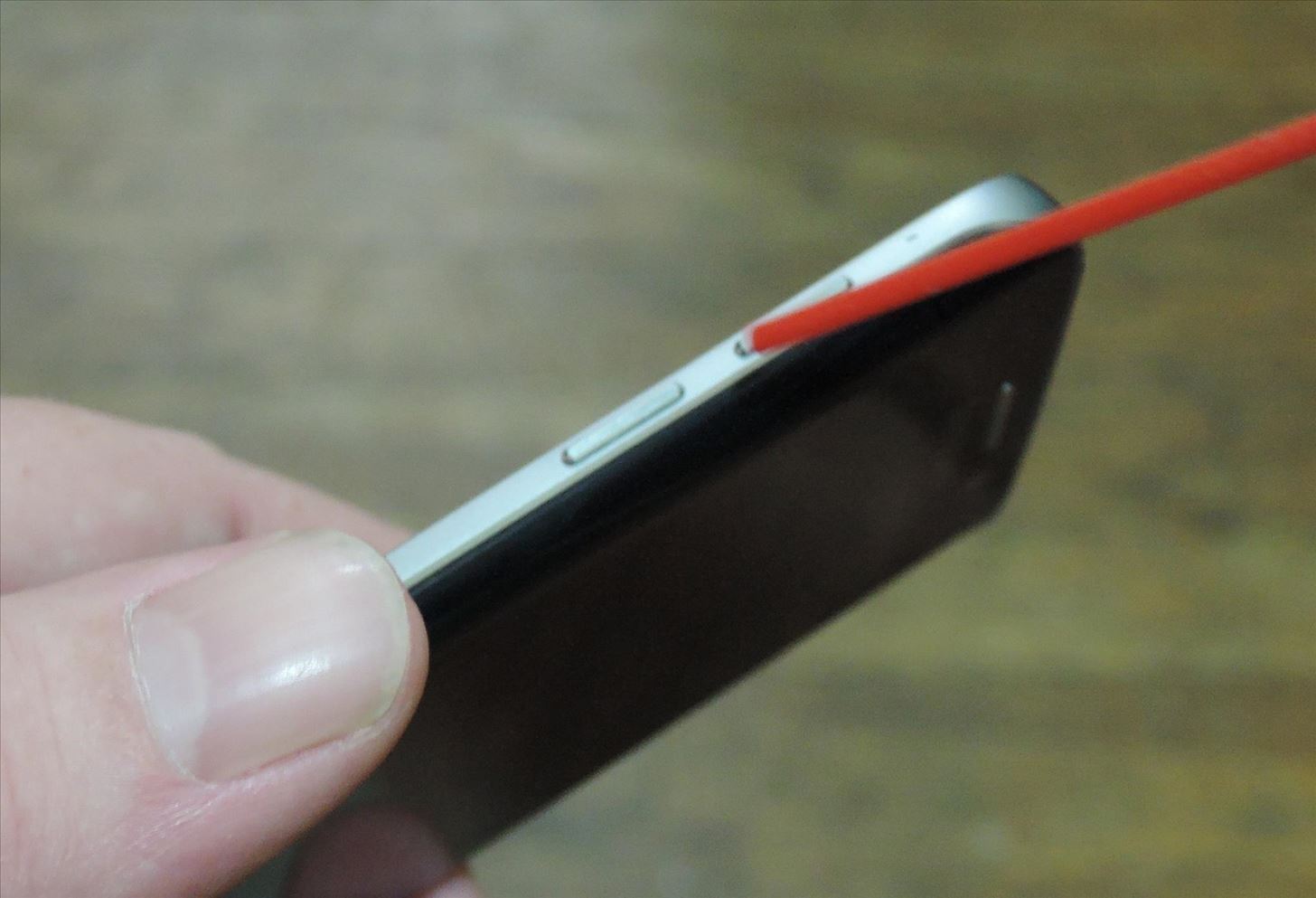
На этом этапе застрявшая кнопка уже должна быть намного более «щелкающей» и простой в использовании, но вам, возможно, придется повторить эти шаги раз или два, чтобы очистить всю грязь и сажу.В конце концов, однако, эта застрявшая кнопка должна, наконец, вести себя так, как должна.
Исправил ли этот метод зависшую кнопку смартфона или планшета? У вас есть еще какие-нибудь советы, которые мы должны попробовать? Дайте нам знать в разделе комментариев ниже или напишите нам в Facebook или Twitter Android Hacks, Facebook, Google+ или Twitter.
Обеспечьте безопасность подключения без ежемесячного счета . Получите пожизненную подписку на VPN Unlimited для всех своих устройств при единовременной покупке в новом магазине Gadget Hacks Shop и смотрите Hulu или Netflix без региональных ограничений.
Купить сейчас (80% скидка)>
.
